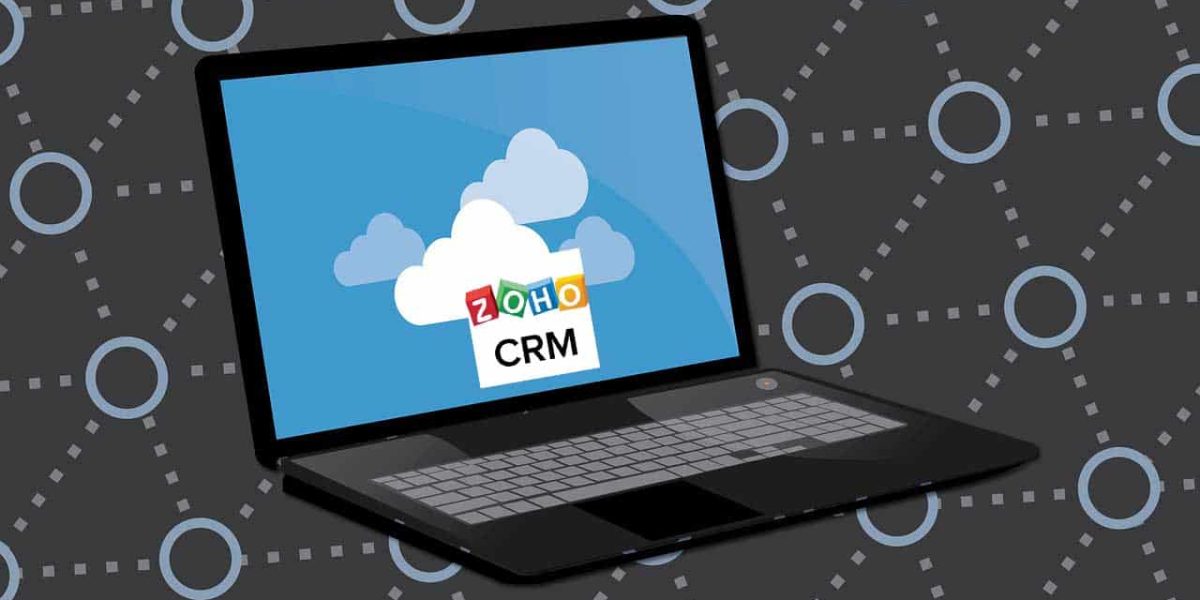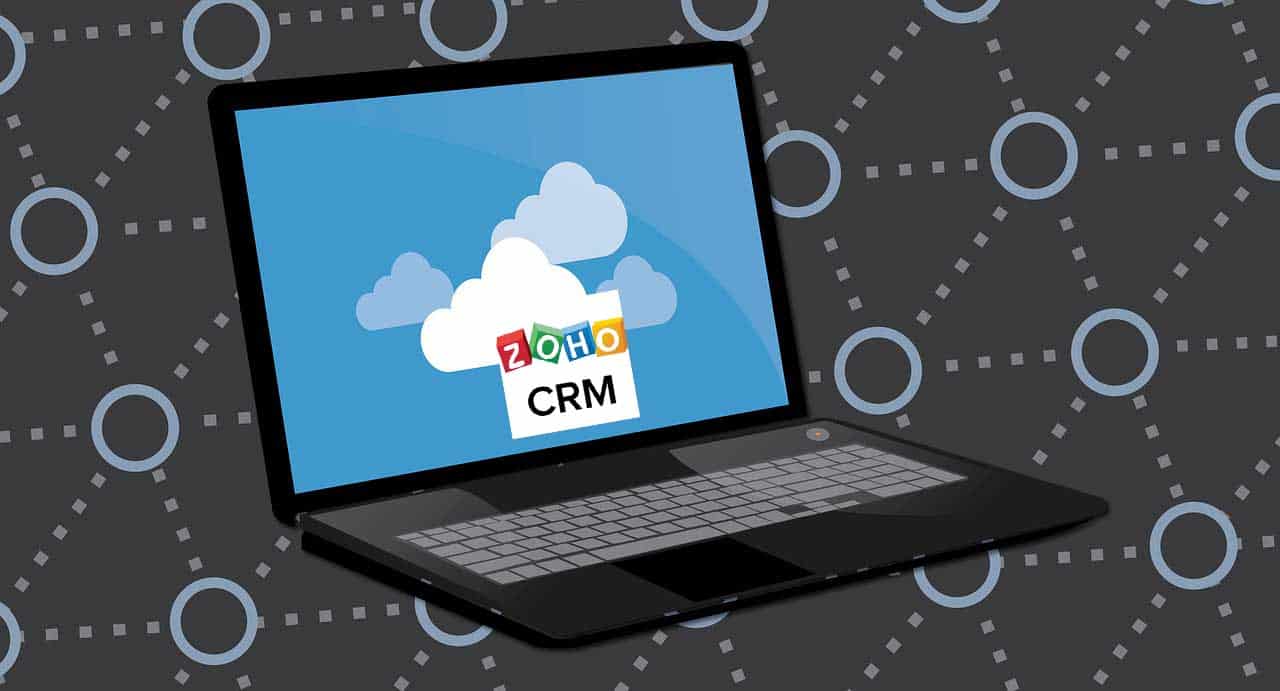Cómo realizar copias de seguridad en Zoho CRM. En este artículo vamos a ver cómo realizar copias de seguridad en Zoho CRM. La función de copia de seguridad de datos permite a los usuarios con privilegios de administrador realizar una copia de seguridad completa de los datos de CRM.
Disponibilidad

| Funciones | Gratuito | Standard | Professional | Enterprise |
| Copia de seguridad de datos | $10 (USD) por cada copia de seguridad | Dos copias de seguridad gratuitas + $10 (USD) por cada copia adicional | Dos copias de seguridad gratuitas + $10 (USD) por cada copia adicional | Dos copias de seguridad gratuitas + $10 (USD) por cada copia adicional |
Nota
- La creación de una copia de seguridad de datos normalmente tarda entre unos pocos minutos y algunas horas en función del tamaño de los datos que se deben archivar. Mientras menos pesen los datos, menor será el tiempo que se tarde en crear la copia de seguridad.
- Los usuarios que utilicen Ultimate Edition de Zoho CRM tienen cuatro copias de seguridad gratuitas disponibles.
- La copia de seguridad se puede descargar en Configuración > Administración de datos > Copia de seguridad de datos.
- El enlace de descarga de la copia de seguridad permanecerá activo durante un máximo de 7 días desde la fecha de creación de la copia de seguridad.
Seleccionar cuándo realizar una copia de seguridad de datos
Puede elegir si desea descargar la copia de seguridad inmediatamente o programarla para que se realice en un momento determinado de su elección. A continuación, se indican las opciones disponibles para elegir cuándo realizar una copia de seguridad de datos de CRM.
Dos veces al mes
La copia de seguridad estará disponible para su descarga, dos veces al mes alternadamente, según el día de la elección. Por ejemplo, si elige el lunes , la copia de seguridad estará disponible para su descarga cada dos lunes.
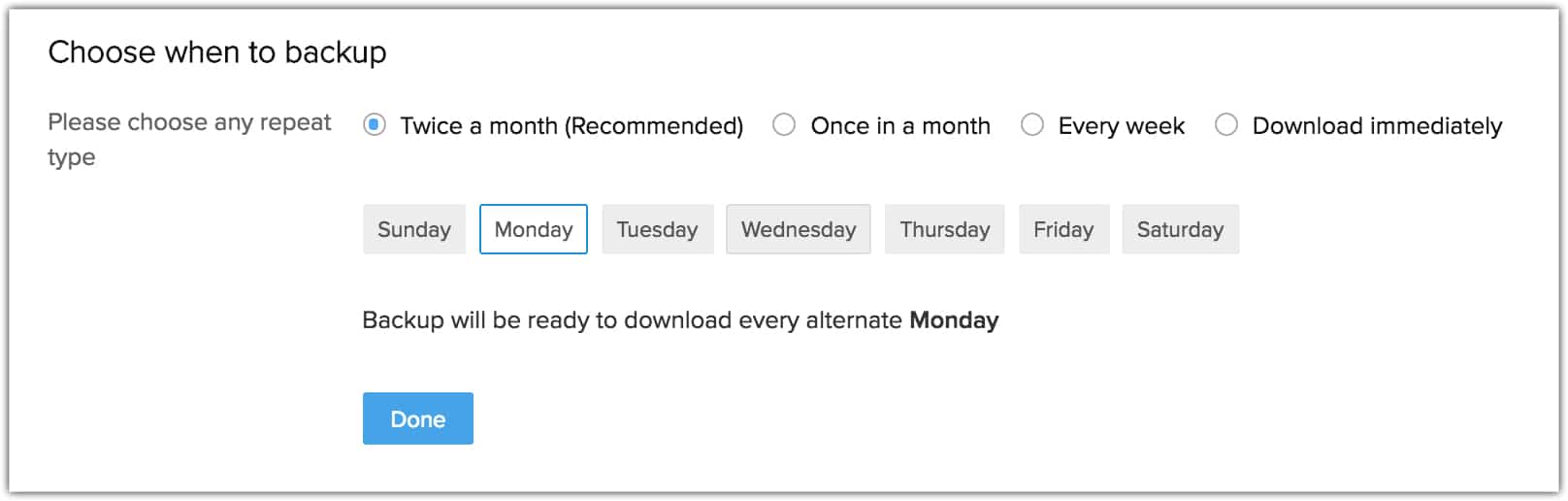
Sugerencia rápida
- En el caso de los usuarios con edición pagada (excepto Ultimate), se recomienda esta opción, ya que pueden utilizar eficientemente las dos copias de seguridad gratuitas que tienen derecho a utilizar, por lo tanto, no hay necesidad de adquirir copias adicionales.
- En el caso de los usuarios con Ultimate Edition, de las cuatro copias de seguridad gratuitas que disponen, solo utilizarán dos. Pueden utilizar las demás para obtener un archivo de copia de seguridad a pedido.
Una vez al mes
La copia de seguridad estará disponibles para su descarga, solo una vez al mes. Puede elegir la fecha o el día en que la copia de seguridad debe estar lista para su descarga.
Por ejemplo, si la copia de seguridad de datos está programada para el día 15 del mes, estará lista para su descarga los días 15 de cada mes.
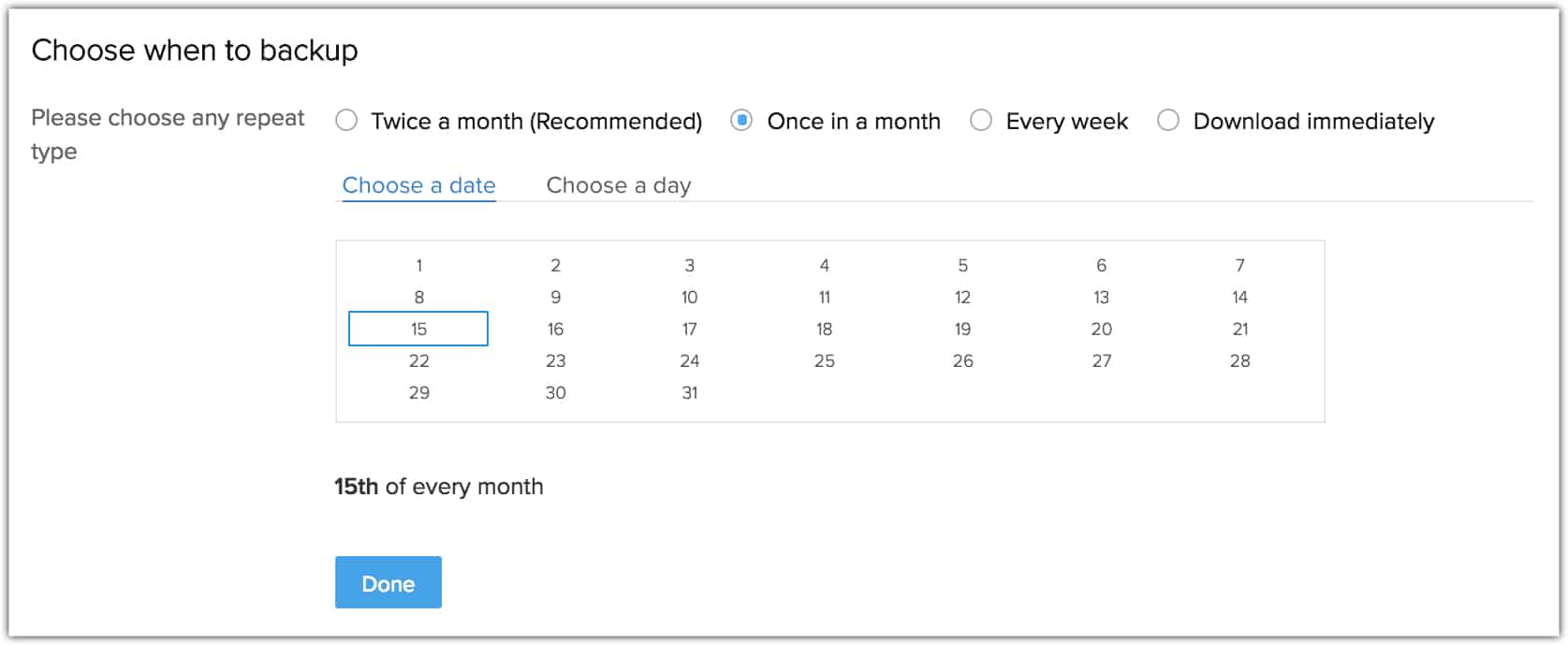
Si la copia de seguridad de datos está programada para el primer lunes del mes, estará lista para su descarga los primeros lunes de cada mes.
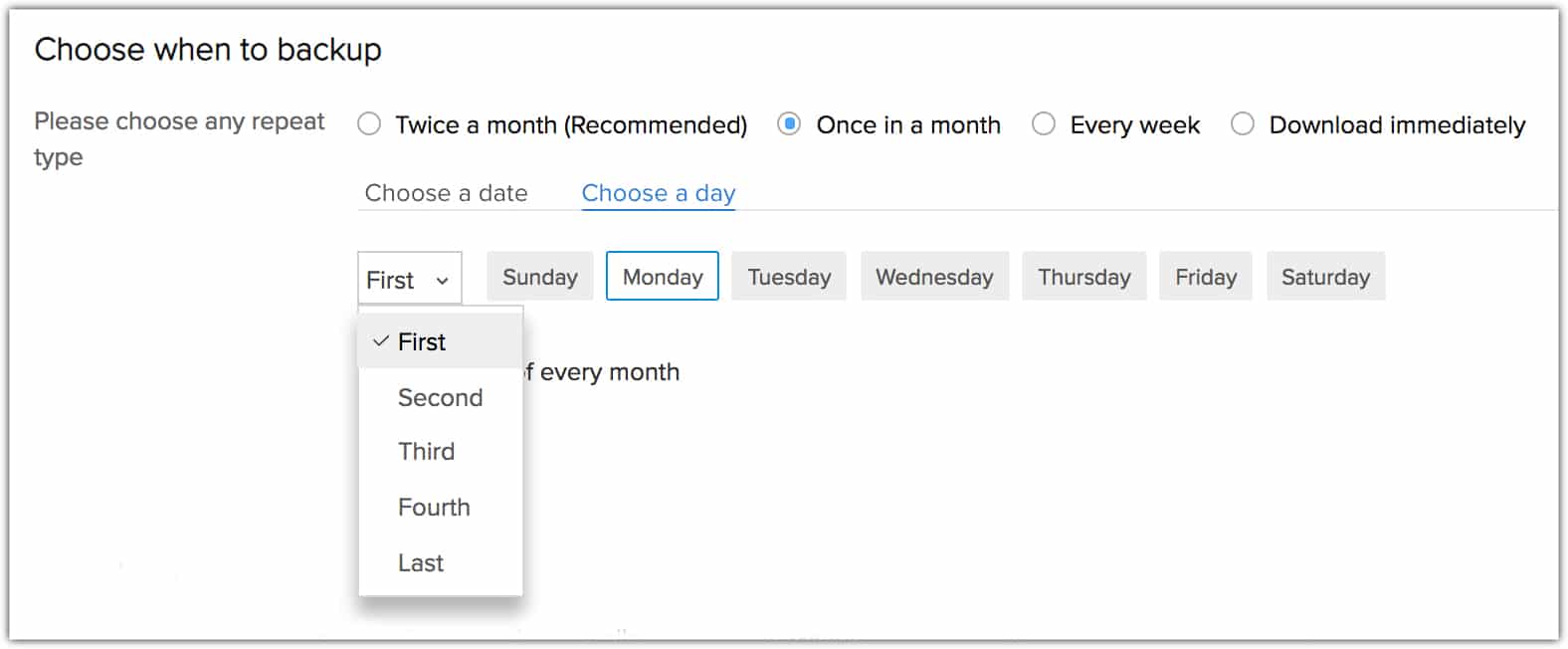
Sugerencia rápida
- En el caso de los usuarios con edición pagada (excepto Ultimate), de las dos copias de seguridad gratuitas que disponen, solo utilizarán una. Pueden utilizar la otra copia para obtener un archivo de copia de seguridad a pedido.
- En el caso de los usuarios con Ultimate Edition, de las cuatro copias de seguridad gratuitas que disponen, solo utilizarán una. Pueden utilizar las demás para obtener un archivo de copia de seguridad a pedido.
Todas las semanas
La copia de seguridad se descargará todas las semanas. Puede elegir el día en que se deba descargar la copia de seguridad. Por ejemplo, si elige el lunes, la copia de seguridad de datos tendrá lugar todos los lunes del mes.
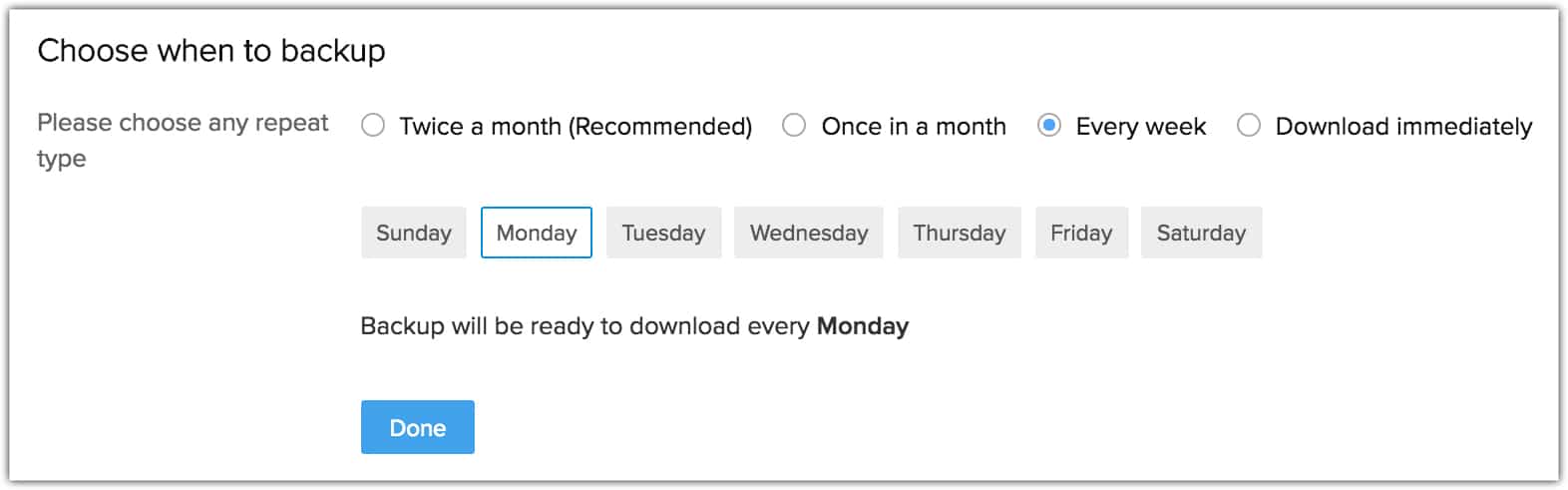
Nota
- En el caso de los usuarios con edición pagada (excepto Ultimate), la elección de esta opción implica que deben adquirir constantemente una copia de seguridad de datos semanal.
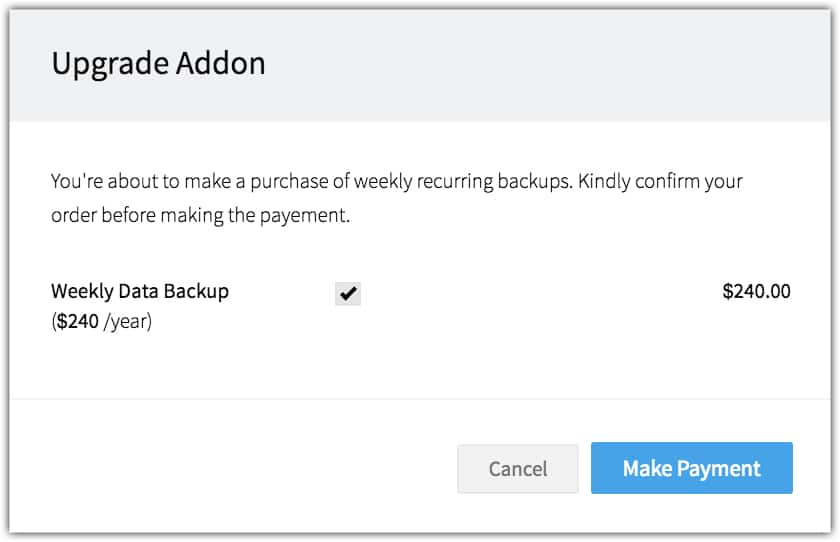
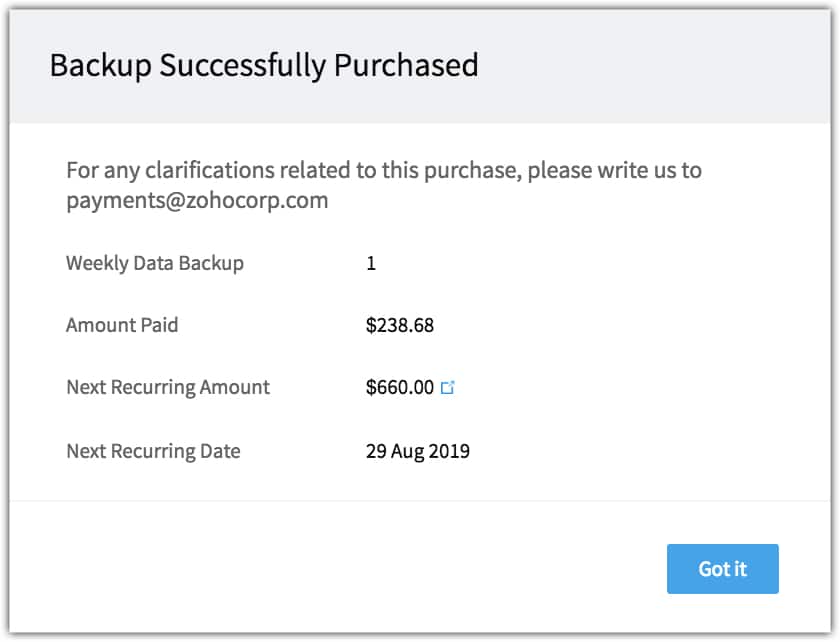
Descargar inmediatamente
Si desea realizar una copia de seguridad de datos a pedido, puede seleccionar la opción de descarga inmediata.
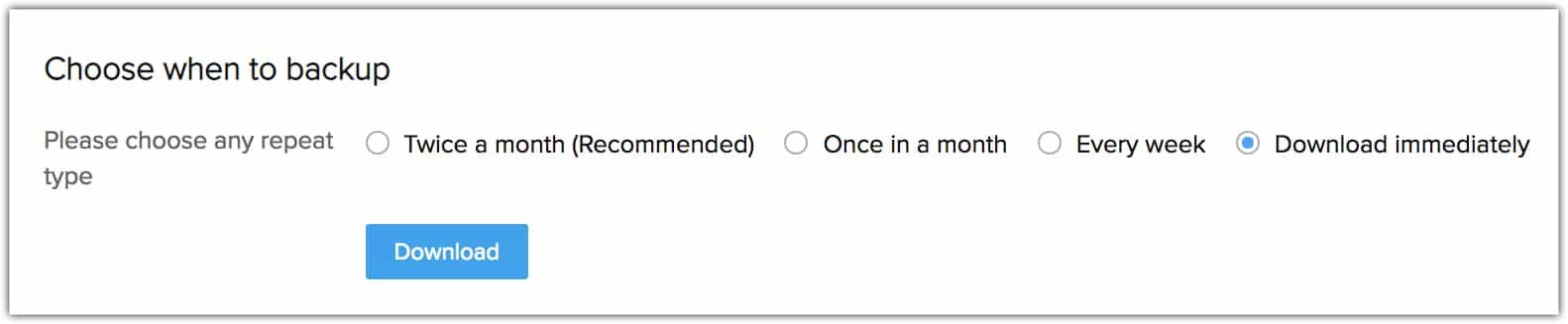
Programar una copia de seguridad de datos
Para programar una copia de seguridad de datos
- Inicie sesión en Zoho CRM con privilegios de administrador.
- Vaya a Configuración > Administración de datos > Copia de seguridad de datos.
- Haga clic en el botón de selección para elegir cuándo se debe realizar la copia de seguridad y haga clic en Listo.
Aparecerá el resumen de la copia de seguridad.
Muestra el tipo de copia de seguridad seleccionada, el estado de la copia de seguridad y la fecha de creación de la siguiente copia de seguridad.
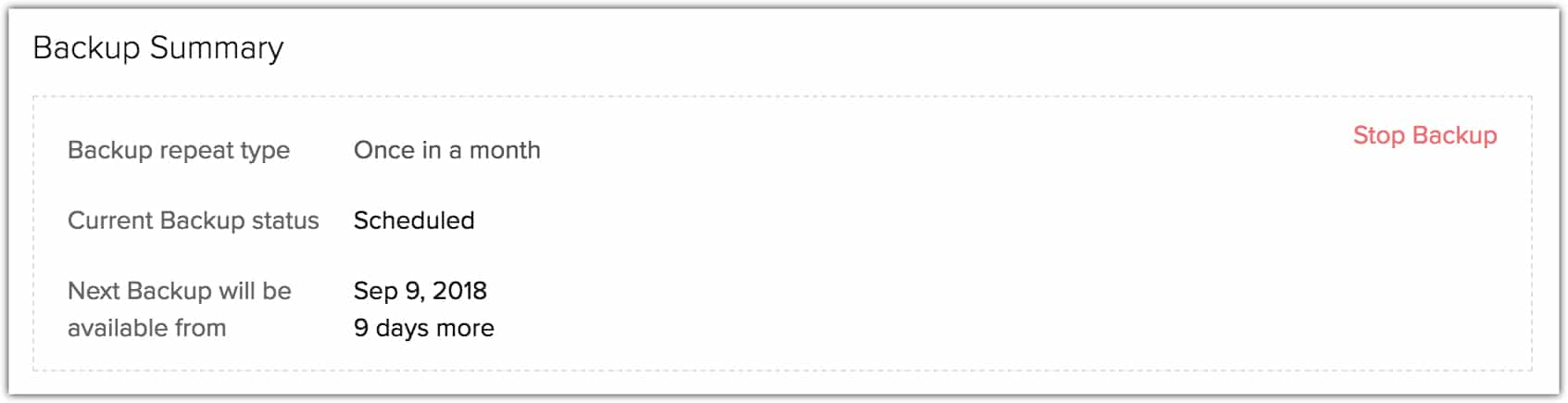
Descargar una copia de seguridad de los datos
Cuando la copia de seguridad de datos esté lista, el usuario con privilegios de administrador podrá descargarla. Los datos y los documentos adjuntos se agruparán en carpetas .zip distintas.
Datos de CRM: Los registros de cada módulo estarán a disponibles.
Archivos adjuntos de CRM: Todos los archivos adjuntos de su cuenta de CRM, es decir, los archivos adjuntos de registros del módulo estarán disponibles.
Para descargar la copia de seguridad de los datos
- Inicie sesión en Zoho CRM con privilegios de administrador.
- Vaya a Configuración > Administración de datos > Copia de seguridad de datos.
- En la sección de descargas, haga clic en el archivo para descargarlo.
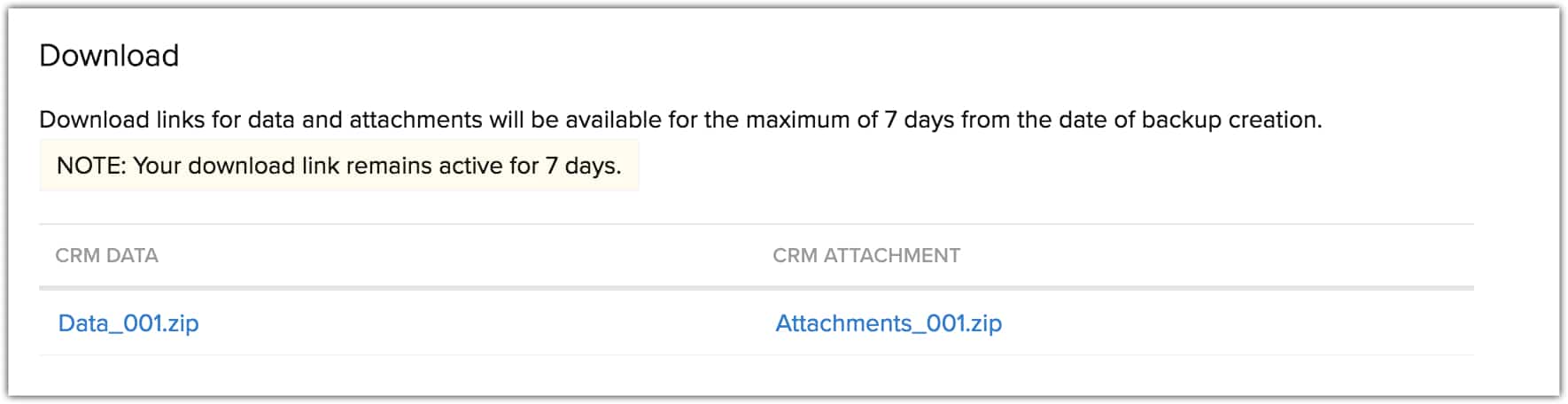
Registros
La secuencia cronológica de las tareas realizadas, en relación con la copia de seguridad de datos, aparecerá en esta sección. Se incluyen tareas como:
- Configuración: Después de programar la creación de una copia de seguridad, el registro se actualizará con la configuración seleccionada por el usuario. Por ejemplo, Sophia Isha programó una copia de seguridad quincenal.
- La copia de seguridad está lista para su descarga: Cuando la copia de seguridad está lista para su descarga.
- Descarga iniciada: Cuando el usuario descarga la copia de seguridad.
- Detención de una copia de seguridad programada
- Detalles de la adquisición de una copia de seguridad: Los detalles del complemento de copia de seguridad adquirido se actualizarán en el registro.
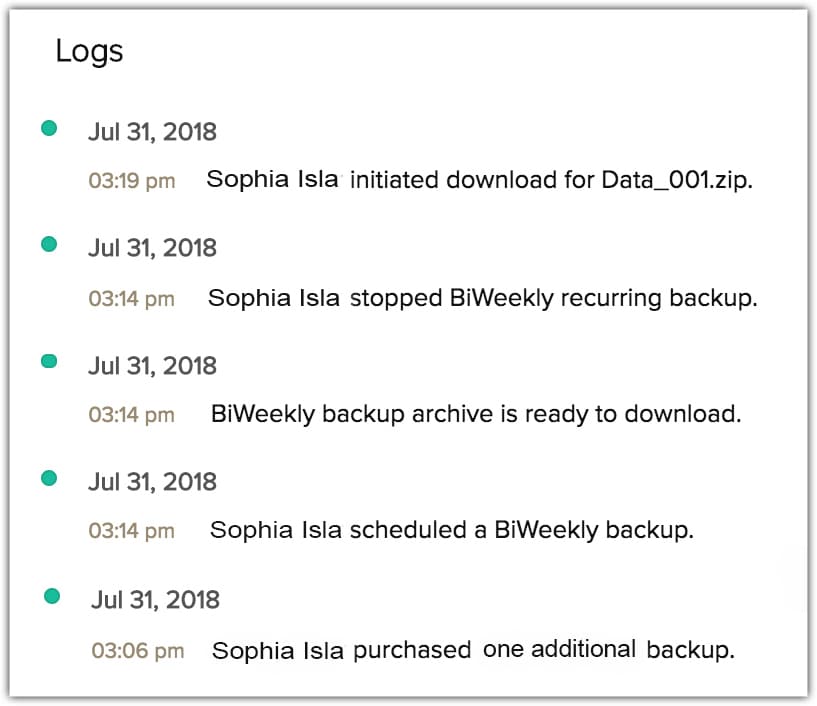
Notificación de copia de seguridad de los datos
Los administradores que configuraron la copia de seguridad recibirán notificaciones emergentes en los siguientes casos:
- Cuando se programe una copia de seguridad.
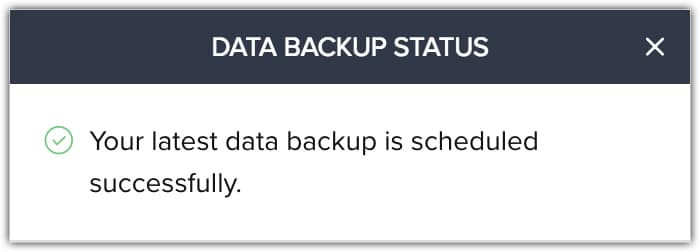
- Cuando se archive una copia de seguridad.
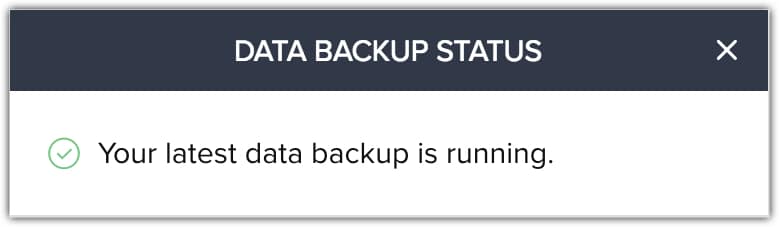
- Cuando la copia de seguridad esté lista para su descarga.
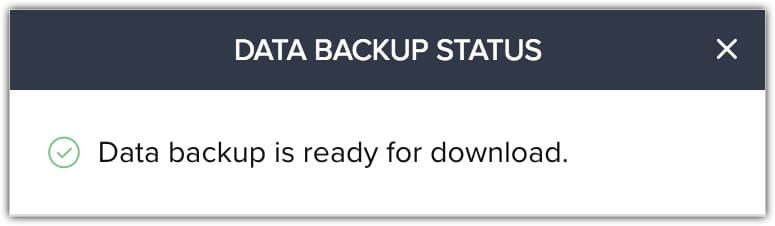
- Cuando el administrador detenga la creación de la copia de seguridad.
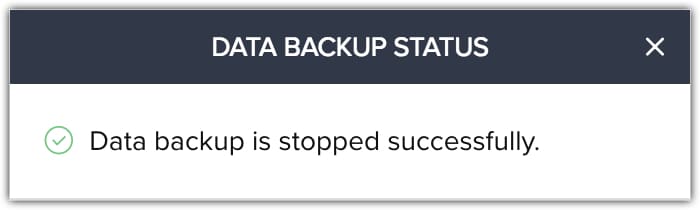
Detener la generación recurrente de copias de seguridad
Cuando haya una copia de seguridad de datos programada, puede optar por cancelarla en caso de que sea necesario.
Nota
- Esta operación no interrumpirá su pago de suscripción recurrente de la copia de seguridad semanal, para cancelar su pago por suscripción, visite la página de suscripción.
- No puede detener una copia de seguridad durante su ejecución o después de que la copia de seguridad esté lista para su descarga.
Para detener la copia de seguridad
- Inicie sesión en su cuenta de Zoho CRM con los privilegios de administrador.
- Vaya a Configuración > Administración de datos > Copia de seguridad de datos.
- En la página Copia de seguridad de datos , haga clic en Detener copia de seguridad en la ventana Resumen de copia de seguridad.
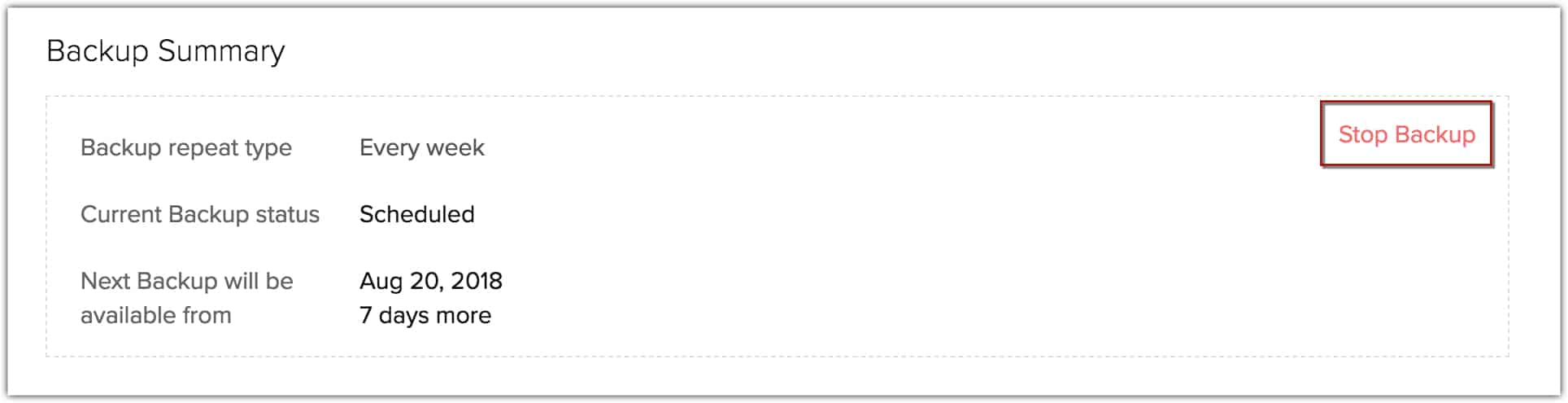
Haga clic en Entiendo, en el mensaje emergente, para detener la creación de la copia de seguridad.
Haga clic en Cancelar para detener la operación.
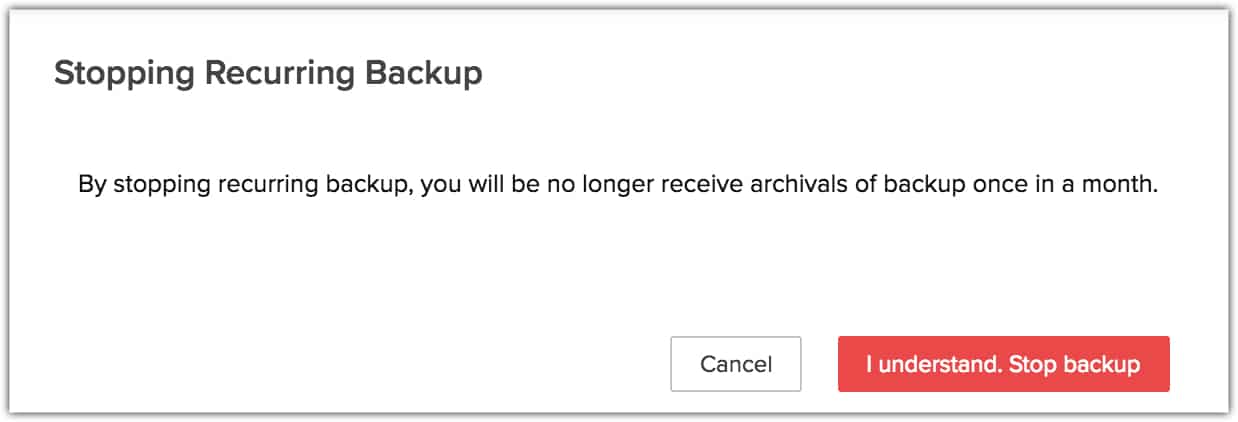
Adquirir copia de seguridad
Los usuarios con la edición gratuita de Zoho CRM deben adquirir el complemento de copia de seguridad de datos para cada ocasión o actualizar a una edición pagada de Zoho CRM y utilizar la copia de seguridad de datos gratuita disponible. Después de su expiración, si desea hacer una copia de seguridad de los datos de CRM, puede comprar el complemento.
Para adquirir una copia de seguridad en la página de suscripción (usuarios con edición gratuita)
- Inicie sesión en su cuenta de Zoho CRM con los privilegios de administrador.
- Haga clic en su Perfil > Suscripción > Gestionar suscripción.
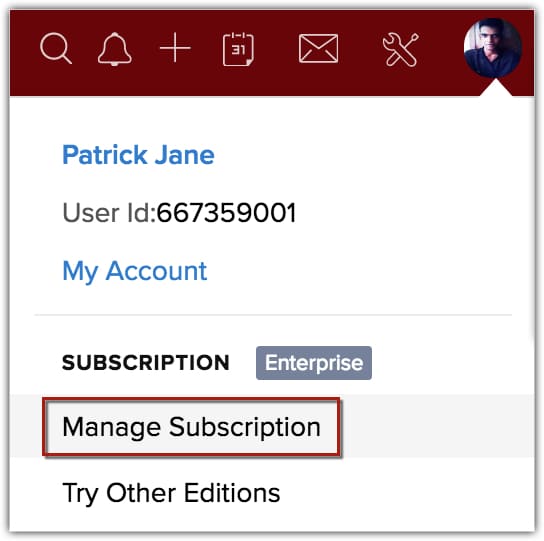
- Haga clic en Comprar ahora en el complemento de copia de seguridad de datos para una ocasión.
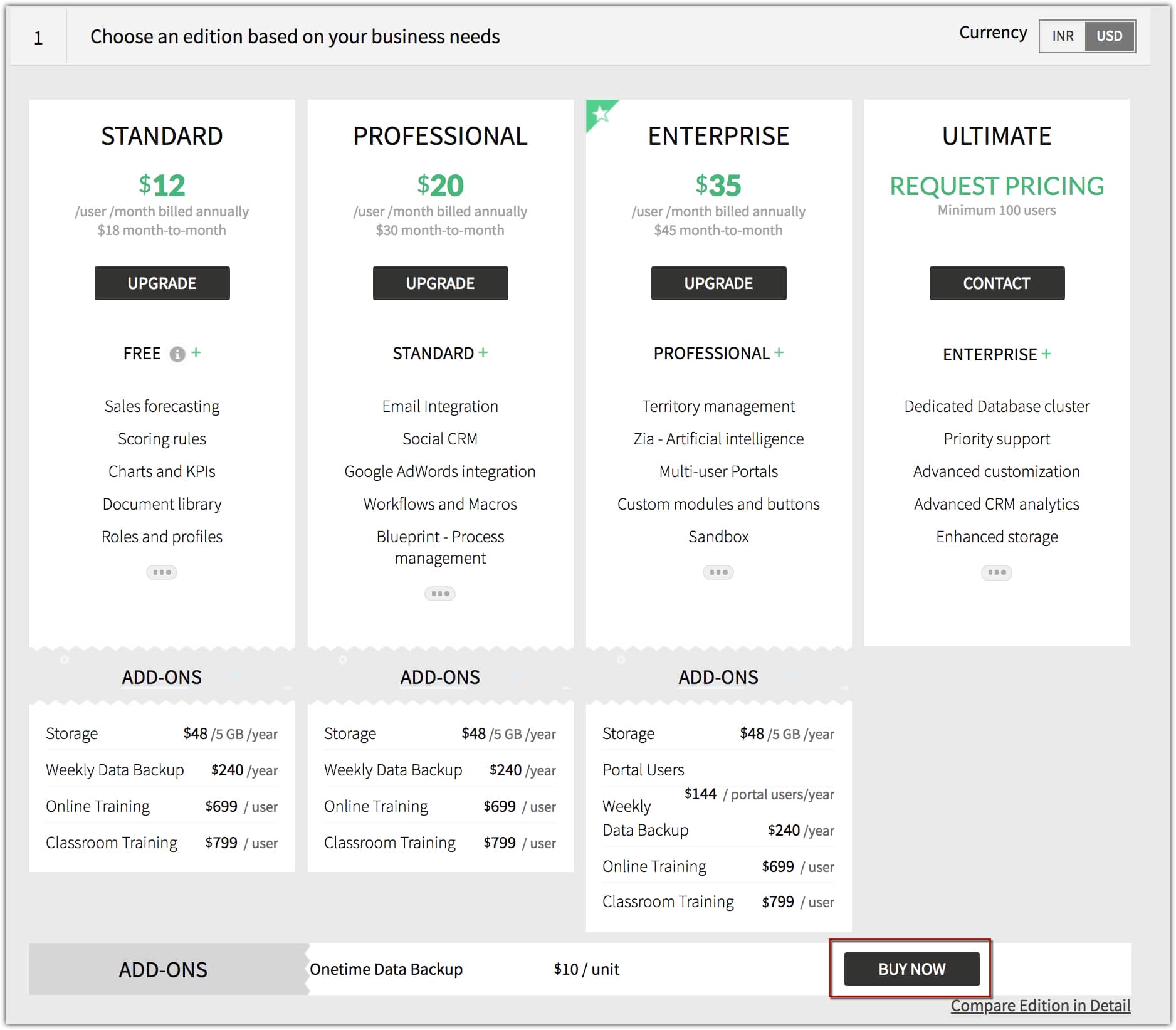
- Seleccione la cantidad de unidades de copia de seguridad que desee adquirir y haga clic en Continuar.
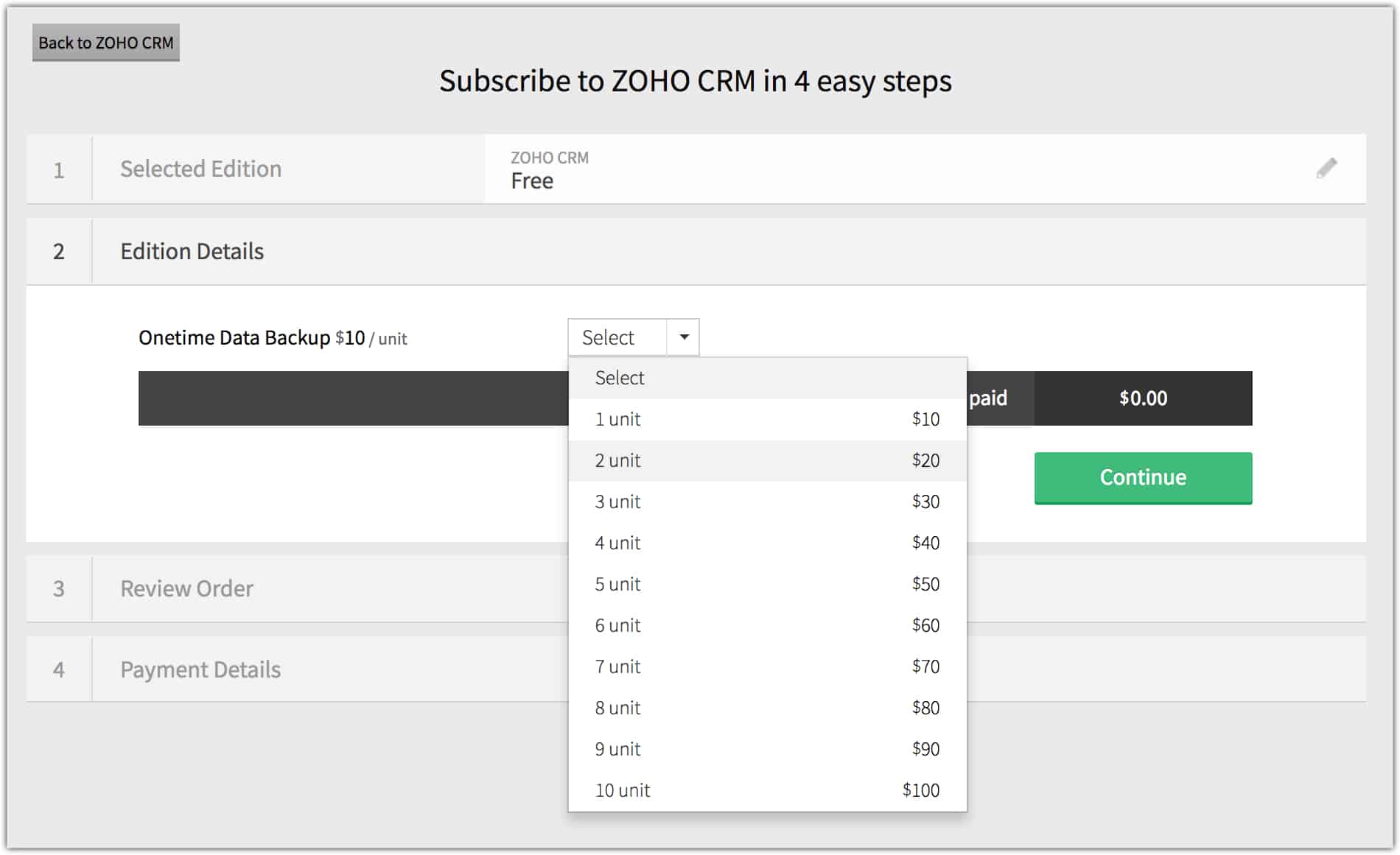
Se mostrará el resumen de su pedido. Haga clic en Confirmar.
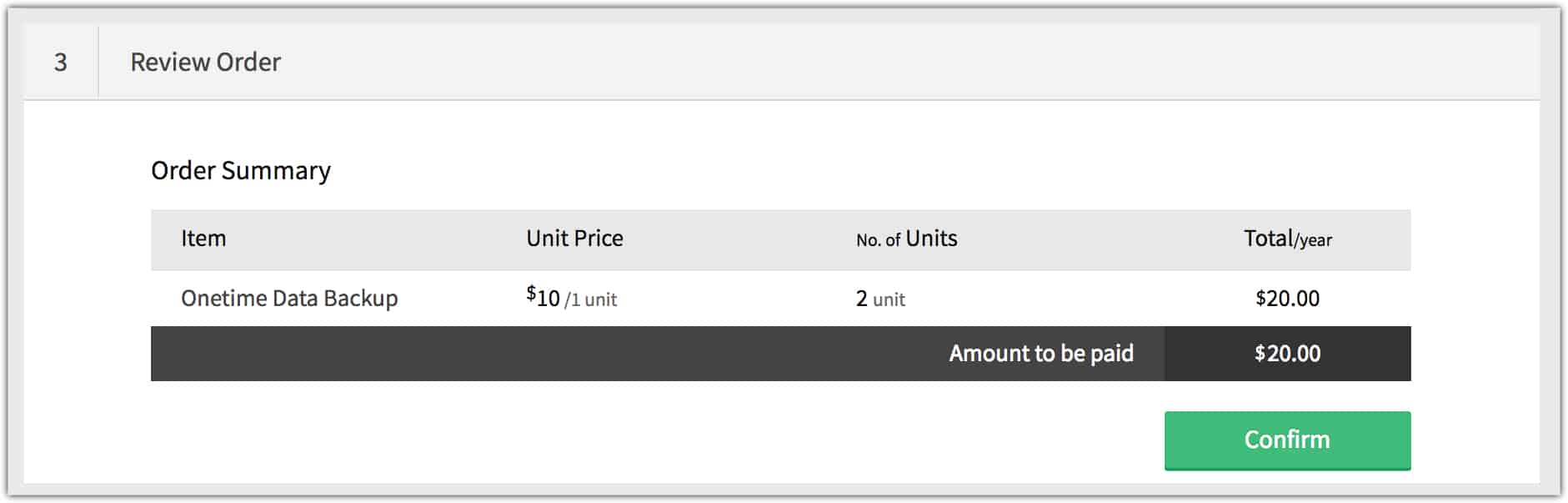
- Ingrese sus datos de facturación y haga clic en Realizar el pago.
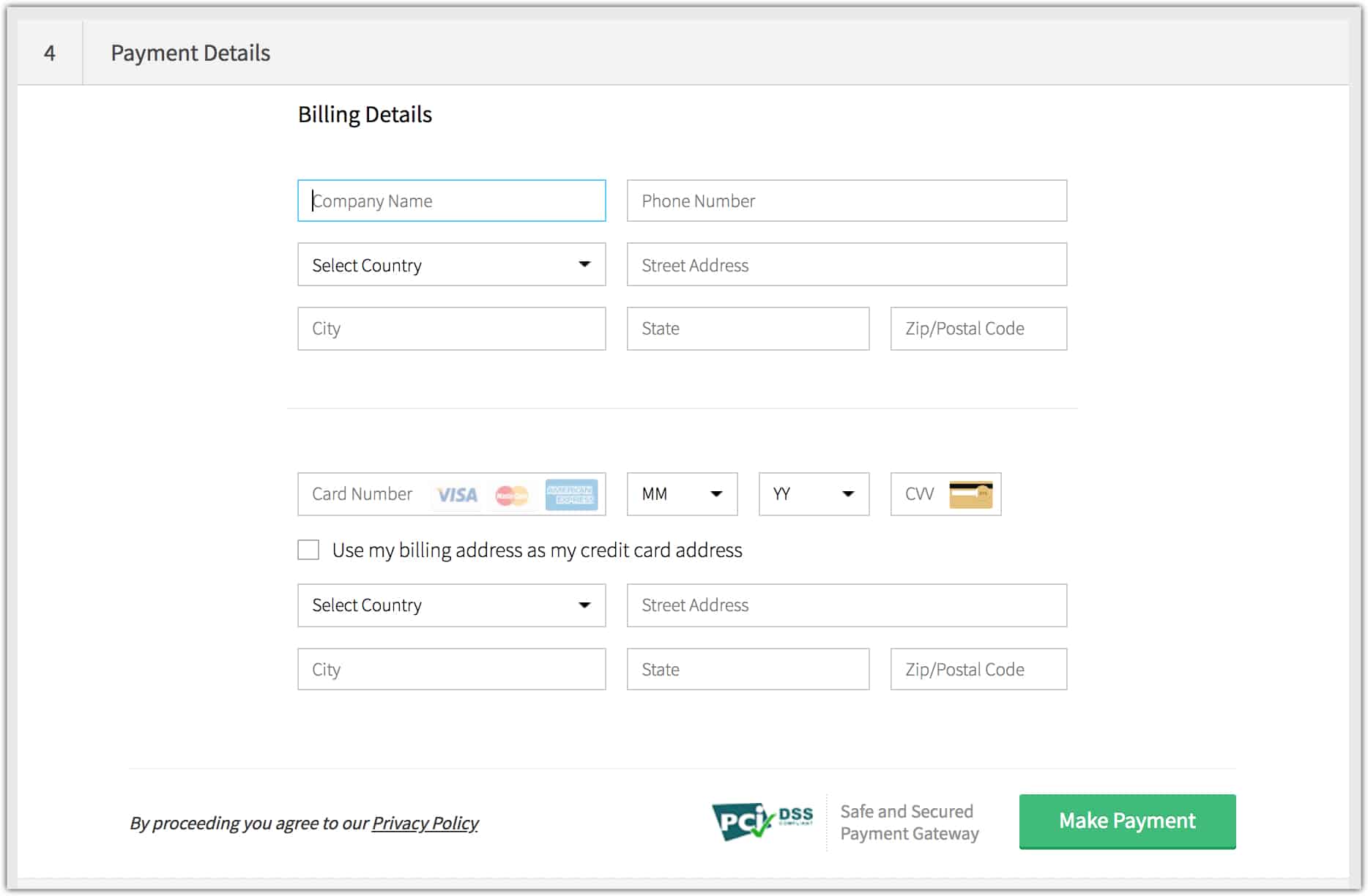
Para realizar una compra en la ventana de copia de seguridad de datos (usuarios con edición gratuita)
- Inicie sesión en su cuenta de Zoho CRM con los privilegios de administrador.
- Vaya a Configuración > Administración de datos > Copia de seguridad de datos.
- Haga clic en Descargar ahora en la página Copia de seguridad de datos.
Aparecerá la ventana emergente Adquirir copia de seguridad, en la que podrá elegir la cantidad de unidades de copia de seguridad de datos para una ocasión; luego haga clic en Continuar.
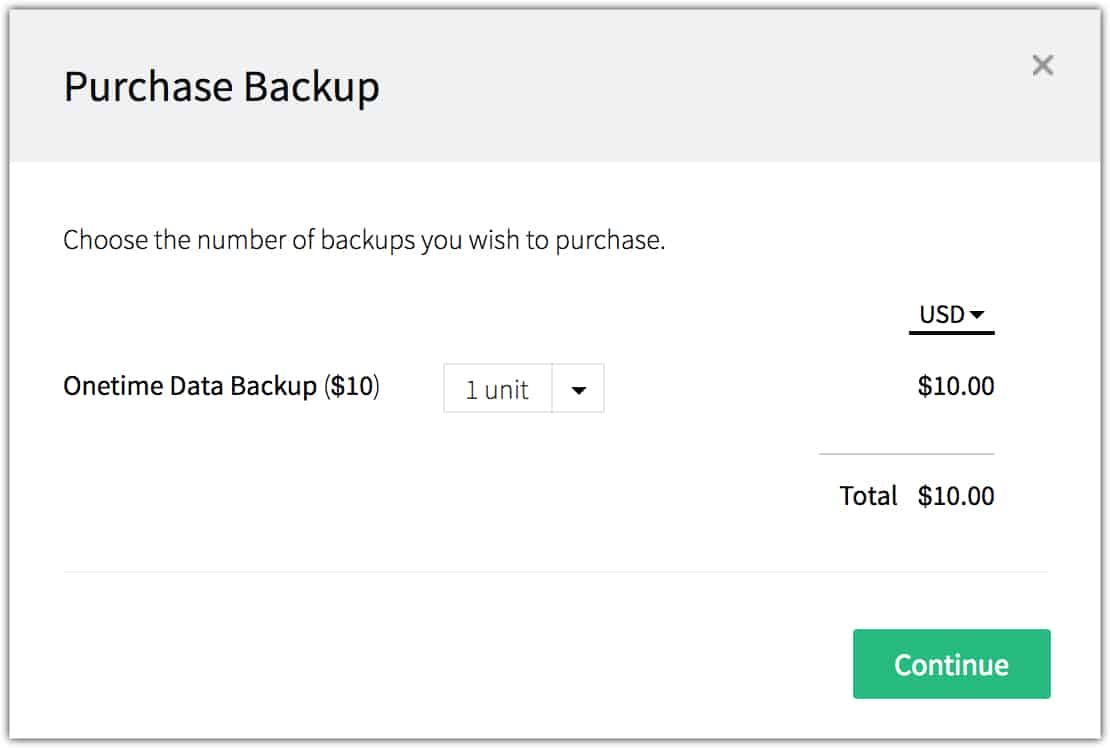
- Ingrese sus datos de pago y haga clic en Realizar el pago.
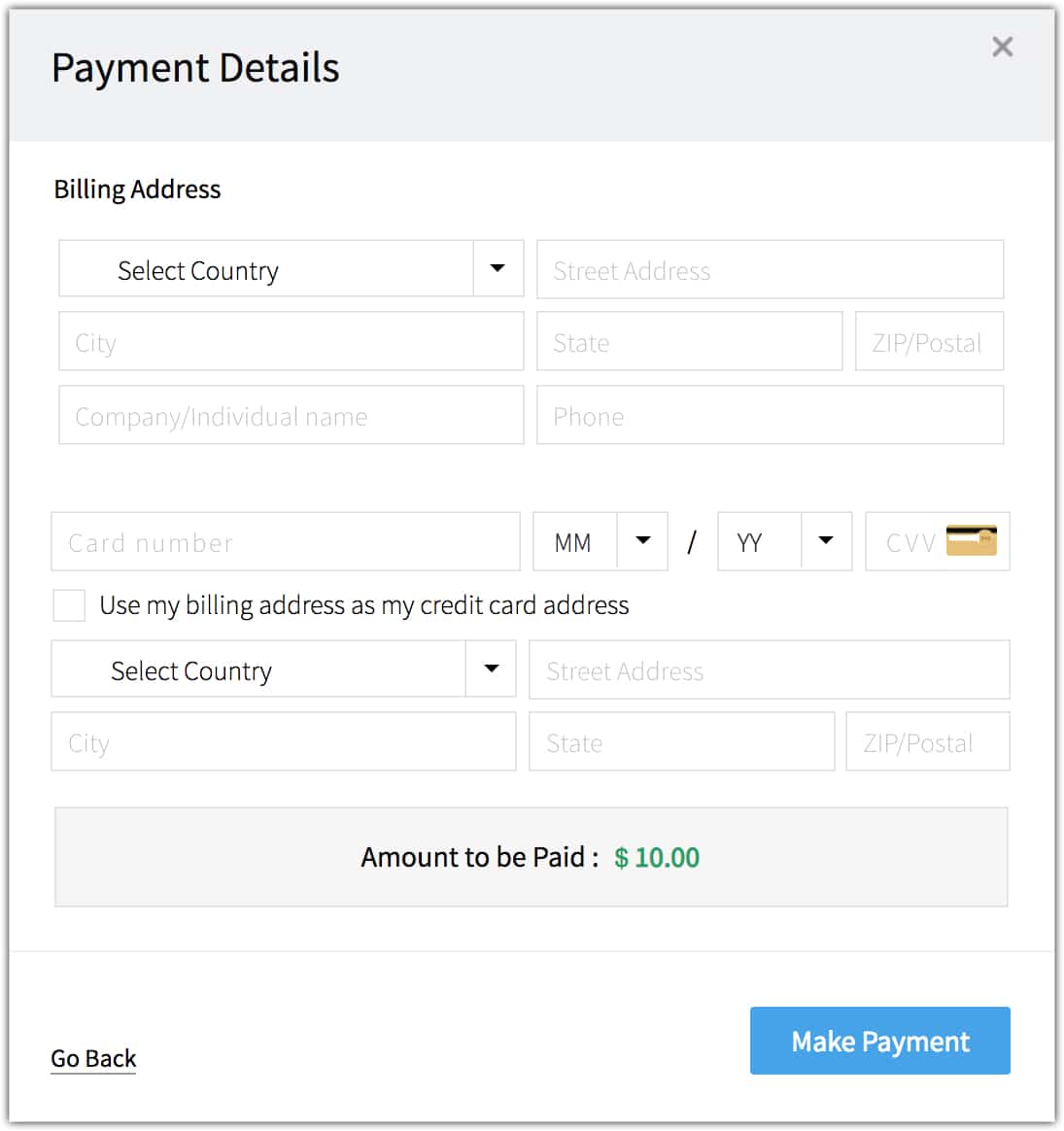
Se mostrará el resumen de la compra.
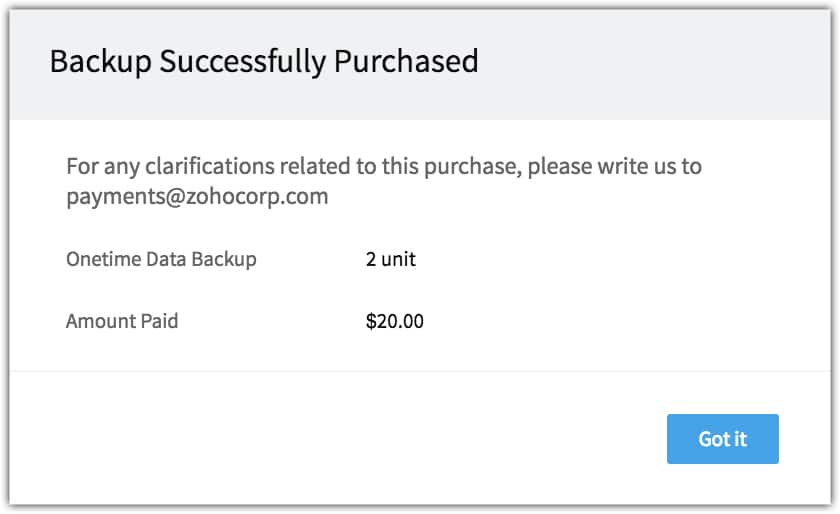
Adquirir copia de seguridad durante la actualización de Zoho CRM
Puede adquirir un complemento de copia de seguridad de datos para una ocasión y de copia de seguridad de datos semanal durante la actualización de su edición gratuita a una edición pagada de Zoho CRM (Standard, Professional, Enterprise o Ultimate).
Para adquirir una copia de seguridad durante la actualización
- Inicie sesión en su cuenta de Zoho CRM con los privilegios de administrador.
- Haga clic en su Perfil > Suscripción > Gestionar suscripción.
- Seleccione la edición de Zoho CRM que necesite y haga clic en Actualizar.
- Habilite la casilla de verificación Copia de seguridad de datos semanal para agregarla a su suscripción.
También puede optar por adquirir una copia de seguridad de datos para una ocasión si selecciona la cantidad de unidades en la lista desplegable.
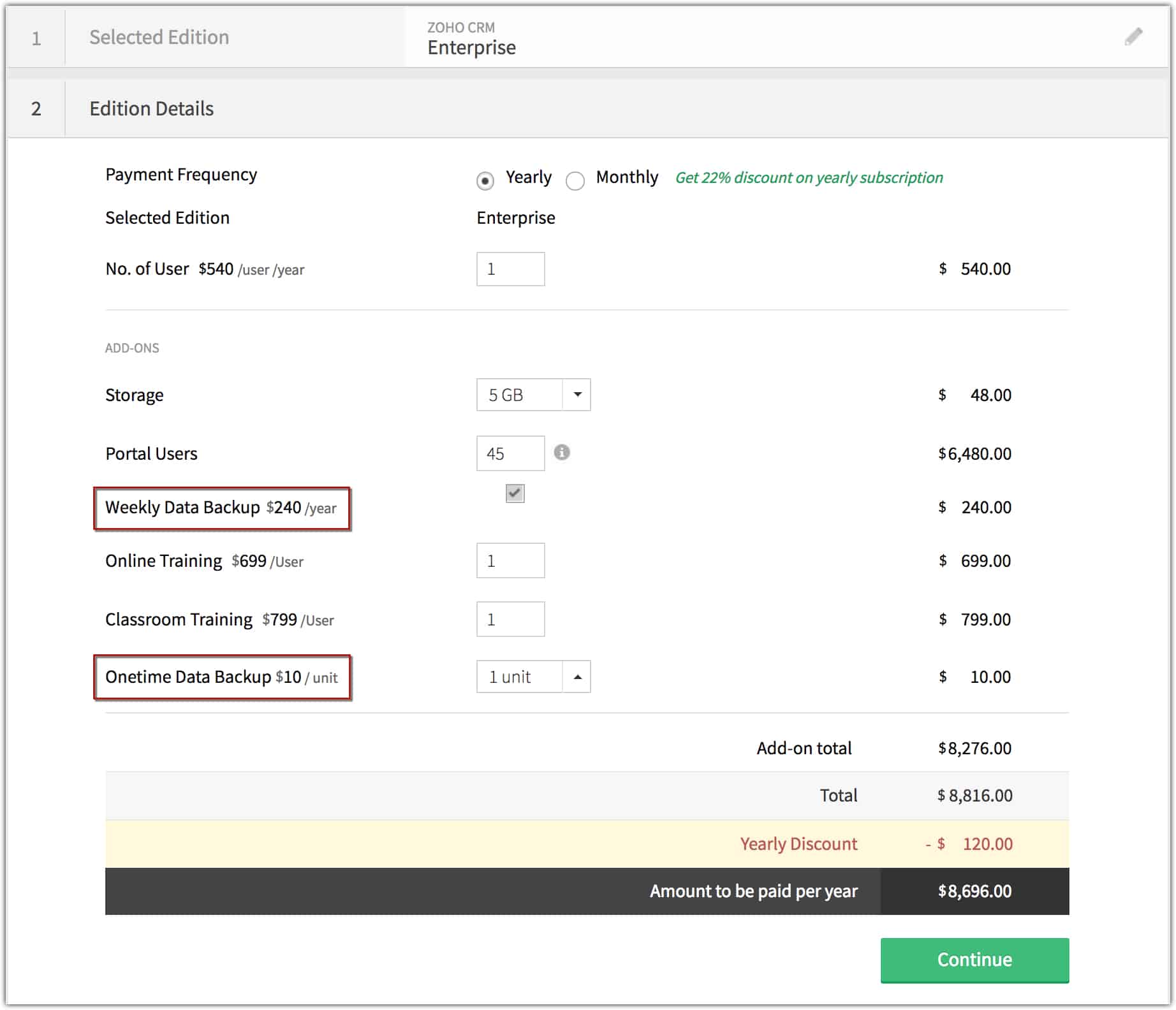
Adquirir complemento de copia de seguridad de datos para una ocasión (usuario con edición pagada de Zoho CRM)
Después de que su copia de seguridad de datos gratuita expire, puede adquirir un complemento de copia de seguridad si desea programar una copia de seguridad.
Para adquirir una copia de seguridad de datos en la página de suscripción
- Inicie sesión en su cuenta de Zoho CRM con los privilegios de administrador.
- Haga clic en su Perfil > Suscripción > Gestionar suscripción.
- Haga clic en Comprar ahora en la sección Complementos no recurrentes.

- Seleccione la cantidad de complementos de copia de seguridad para una ocasión en la lista desplegable y haga clic en Continuar.
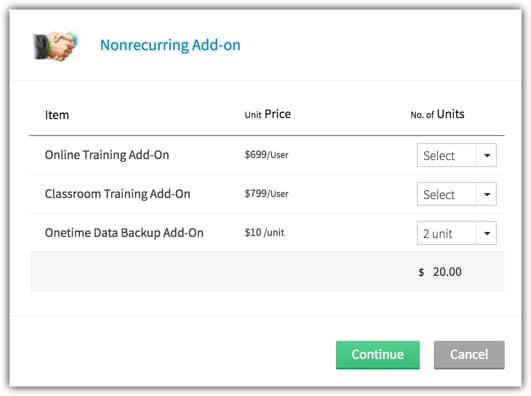
- Haga clic en Realizar el pago para confirmar su pedido.
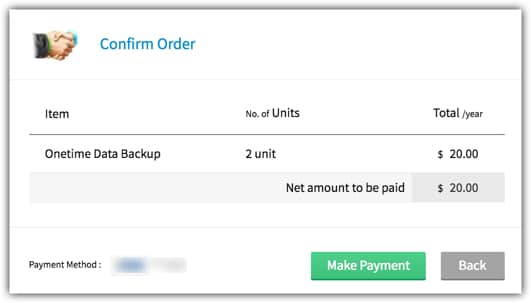
Se mostrará el resumen de la compra.
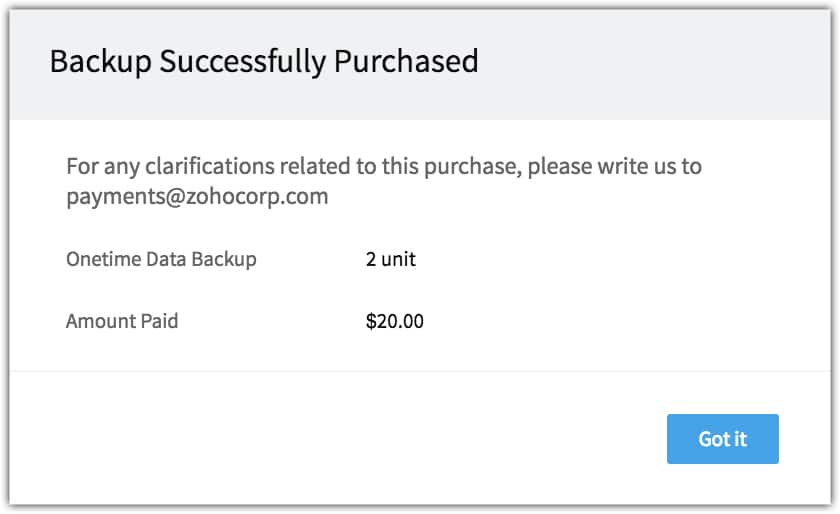
Para hacer compras en la página de copia de seguridad de datos
- Vaya a Configuración > Administración de datos > Copia de seguridad de datos.
- Seleccione un tipo de repetición y haga clic en Listo.
- Aparecerá una ventana emergente que le solicita la adquisición del complemento de copia de seguridad de datos.
Esta ventana emergente aparecerá solo si ya utilizó sus complementos disponibles de copia de seguridad de datos.
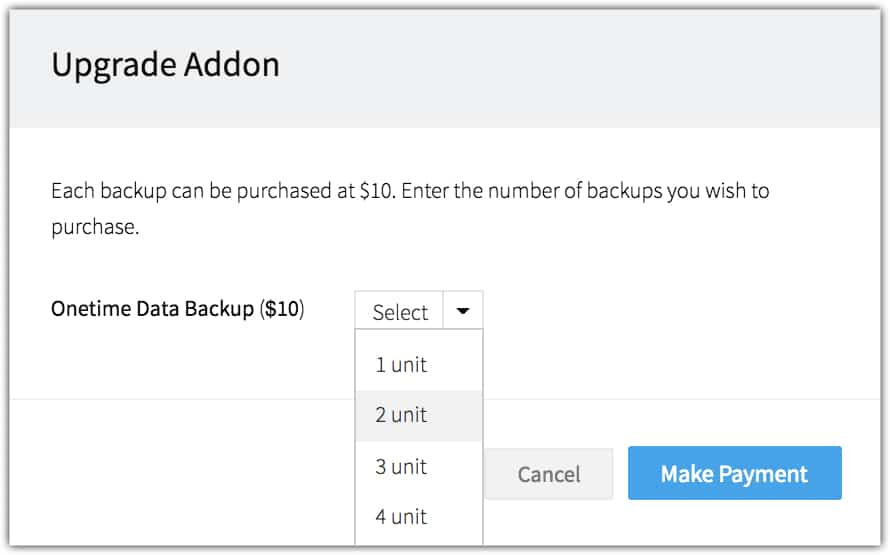
- Seleccione la cantidad de unidades y haga clic en Realizar el pago.
Cambiar los complementos a una edición anterior
Para cambiar los complementos a una edición anterior
- Inicie sesión en su cuenta de Zoho CRM con los privilegios de administrador.
- Haga clic en su Perfil > Suscripción > Gestionar suscripción.
- Haga clic en Cambiar los complementos o los usuarios a una edición anterior.
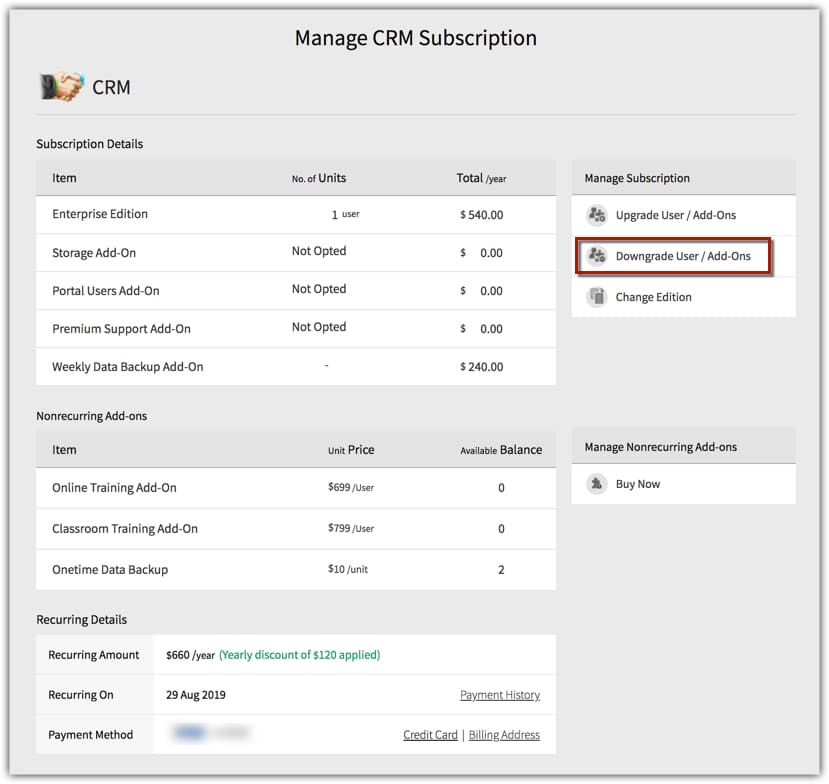
- Marque la casilla de verificación de la copia de seguridad a la que esté suscrito y haga clic en Cambiar a una edición anterior.
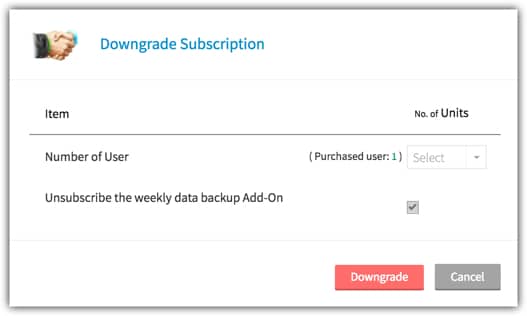
- Haga clic en Confirmar.
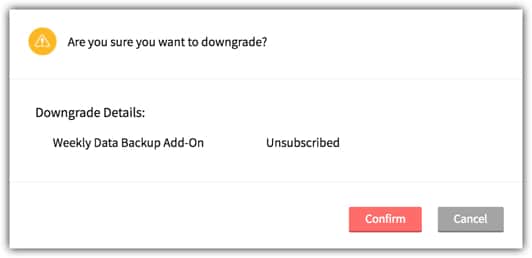
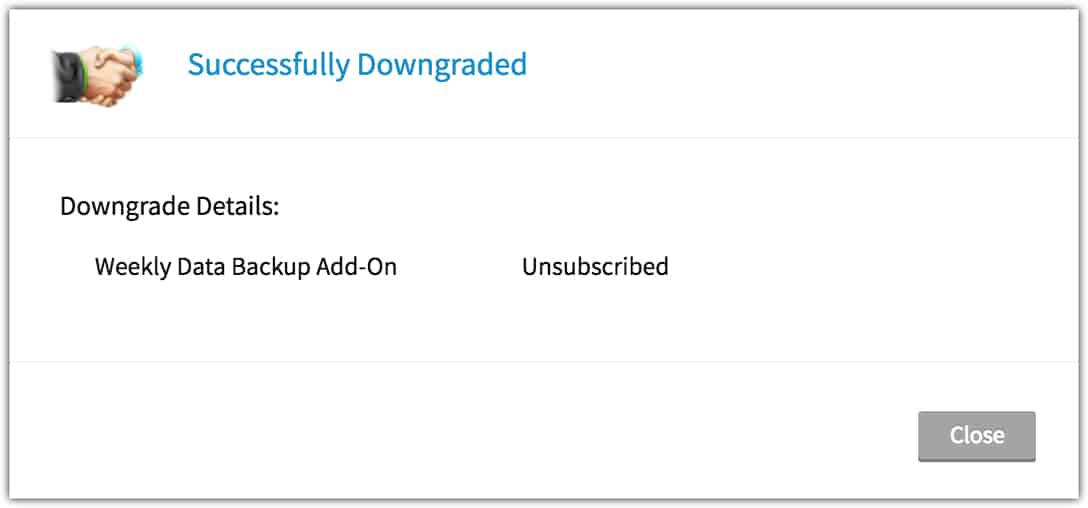
Formato de archivo:
Los datos de CRM exportados se encontrarán en formato .CSV y comprimidos en un solo documento archivado (*.ZIP). Puede abrir el archivo en el Editor de texto o en un programa de hoja de cálculo.
A continuación se indican los pasos para abrir el archivo CSV en Microsoft Excel:
Para usuarios de Microsoft Excel 2007:
- Abra Microsoft Excel.
- En la pestaña Datos, seleccione Desde texto en la sección “Obtener datos externos”.
- En el cuadro de diálogo Importar archivo de texto, seleccione el archivo CSV exportado y después haga clic en Importar.
- En el cuadro de diálogo del Asistente para Importar texto, especifique los siguientes datos:
- Tipo de archivo: seleccione el tipo de archivo como “Delimitado”.
- Origen del archivo: seleccione el origen del archivo como “Unicode (UTF-8)” y después haga clic en Siguiente.
- Delimitadores: seleccione el delimitador como “Coma” y después haga clic en Finalizar.
Se le solicitará que seleccione el rango de celdas.
- Seleccione el rango de celdas y los datos de CRM correspondientes se importarán a la hoja de cálculo.
Para usuarios de Microsoft Excel2003:
- Abra Microsoft Excel.
- Haga clic en la pestaña Datos y seleccione la opción Importar datos externos.
- En el cuadro de diálogo Importar archivo de texto, seleccione el archivo CSV exportado y después haga clic en Importar.
- En el cuadro de diálogo del Asistente para Importar texto, especifique los siguientes datos:
- Tipo de archivo: seleccione el tipo de archivo como “Delimitado”.
- Origen del archivo: seleccione el origen del archivo como “Unicode (UTF-8)” y después haga clic en Siguiente.
- Delimitadores: seleccione el delimitador como “Coma” y después haga clic en Finalizar.
Se le solicitará que seleccione el rango de celdas.
- Seleccione el rango de celdas y los datos de CRM correspondientes se importarán a la hoja de cálculo.
Nota
- Zoho CRM no incluye, en ninguna forma, información o datos dañinos en los archivos exportados. Sin embargo, como medida de precaución para protegerse ante amenazas de seguridad desconocidas, es recomendable que esté atento para detectar advertencias acerca de operaciones ejecutables cuando abra un archivo exportado en MS Excel. Evite actualizar los comandos del archivo CSV exportado desde Zoho CRM.
- Los siguientes elementos no formarán parte de la copia de seguridad de datos:
- Correo electrónico: archivos adjuntos y contenido de correo electrónico.
- Documentos.
- Fotos de la entidad.
- Todos los datos obtenidos a través de la integración.
Ayuda, soporte y asesoramiento
Esperamos que la información te haya servido de ayuda y te invitamos a contactarnos para cualquier problema o duda que te pudiera surgir. Desde Apps Implantadores trabajamos para ayudarte en procesos y herramientas para la transformación digital de tu negocio o proyecto.